ファイルを OneDrive ディレクトリに意図的にコピーすると、メッセージが表示される場合があります予期しないエラーによりファイルをコピーできません。このエラーには、エラーコードなどのさまざまなエラーコードがあります。0x80070570、0x80004005、0x80071129、0x80071771、0x80070057、0x80070780および0x8007016A。このエラーの主な原因は、Microsoft アカウントの登録に干渉があり、このブロックが引き起こされているという事実です。ほとんどの場合、同じコンピューター上の OneDrive に同じ Microsoft アカウントが 2 回登録されていることが観察されます。この記事では、このエラーのトラブルシューティング方法を確認してみましょう。
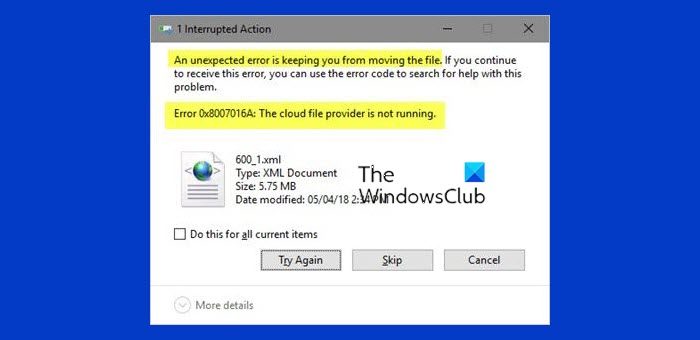
予期しないエラーによりファイルをコピーできません
このエラーのトラブルシューティングに役立つ非常に簡単な方法がいくつかあります。
- OneDrive をアンインストールします。
- Microsoft アカウントを OneDrive からリンク解除します。
- その他の修正。
1] OneDriveをアンインストールする
Windows 10 で OneDrive をアンインストールするには 2 つの方法があります。
使用している場合Windowsのコマンドプロンプト次の方法に従います。
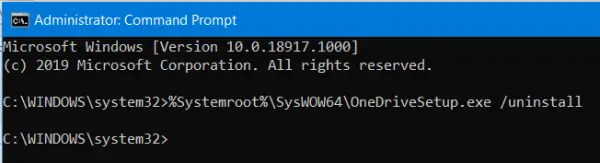
管理者権限でコマンド プロンプトを実行します。
コンピューターにインストールされている OneDrive のアーキテクチャに応じて、次のコマンドを実行します。
- x64: %Systemroot%\SysWOW64\OneDriveSetup.exe /アンインストール
- x86:%Systemroot%\System32\OneDriveSetup.exe /アンインストール
最新バージョンの OneDrive を次のサイトから入手します。公式サーバーそして実行可能ファイルを実行します。
OneDrive のセットアップを実行すると、発生していたエラーが今すぐ修正されるはずです。
ご使用の場合Windows PowerShell、これに従ってください:
- 管理者権限で Windows PowerShell を実行します。
- コマンド ライン内で OneDrive の親ディレクトリに移動します。
- 次のコマンドを実行します。Remove-Item "OneDrive フォルダー名" -Recurse -Force
- 最新バージョンの OneDrive を公式サーバーから入手し、実行可能ファイルを実行します。
- OneDrive のセットアップを実行すると、直面していたエラーが今すぐ修正されるはずです。
2] OneDrive から Microsoft アカウントのリンクを解除します
リンクを解除してからアカウントを再セットアップする必要があります。
OneDrive アイコンを選択して、アクティビティ センターを起動します。
選択もっとそして選択します設定。
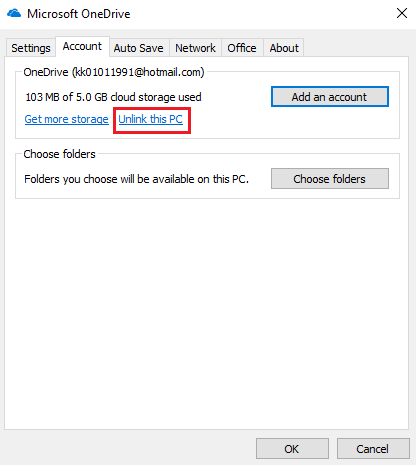
をクリックしてくださいこの PC のリンクを解除します。
を取得します。OneDrive ウィザードへようこそ。画面上の指示に従って先に進みます。
読む:0x802A0002、シャットダウンはこのオブジェクトまたはそれを所有するオブジェクトですでに呼び出されています
3]その他の修正
OneDrive の同期機能は、Windows 111/0 オペレーティング システムにしっかりと組み込まれています。同期が有効な場所に作成または移動されたものはすべて、その Microsoft アカウントにリンクされているデバイス間で自動的に転送を開始します。ただし、上記のエラーが発生した場合は、次のガイドに従ってください。Windows 上のエクスプローラーでの OneDrive フォルダーの重複を修正します。
このガイドがお役に立てば幸いです。
読む: エラー0x80070570, ファイルまたはディレクトリが破損しており、読み取ることができません。






![rtkvhd64.sys realtekオーディオドライバーブルースクリーンのウィンドウ11 [修正]](https://rele.work/tech/hayato/wp-content/uploads/2025/01/Realtek-Audio-Driver-is-causing-BSOD.png)